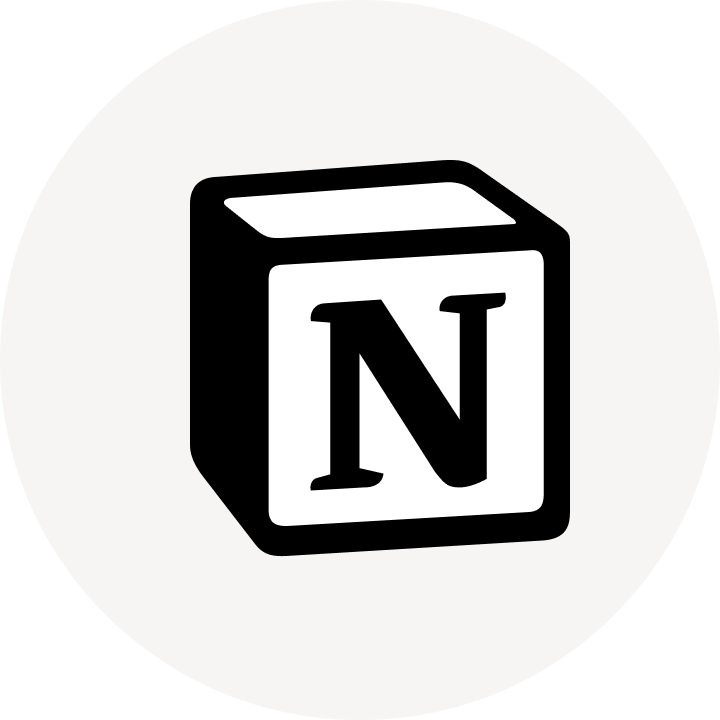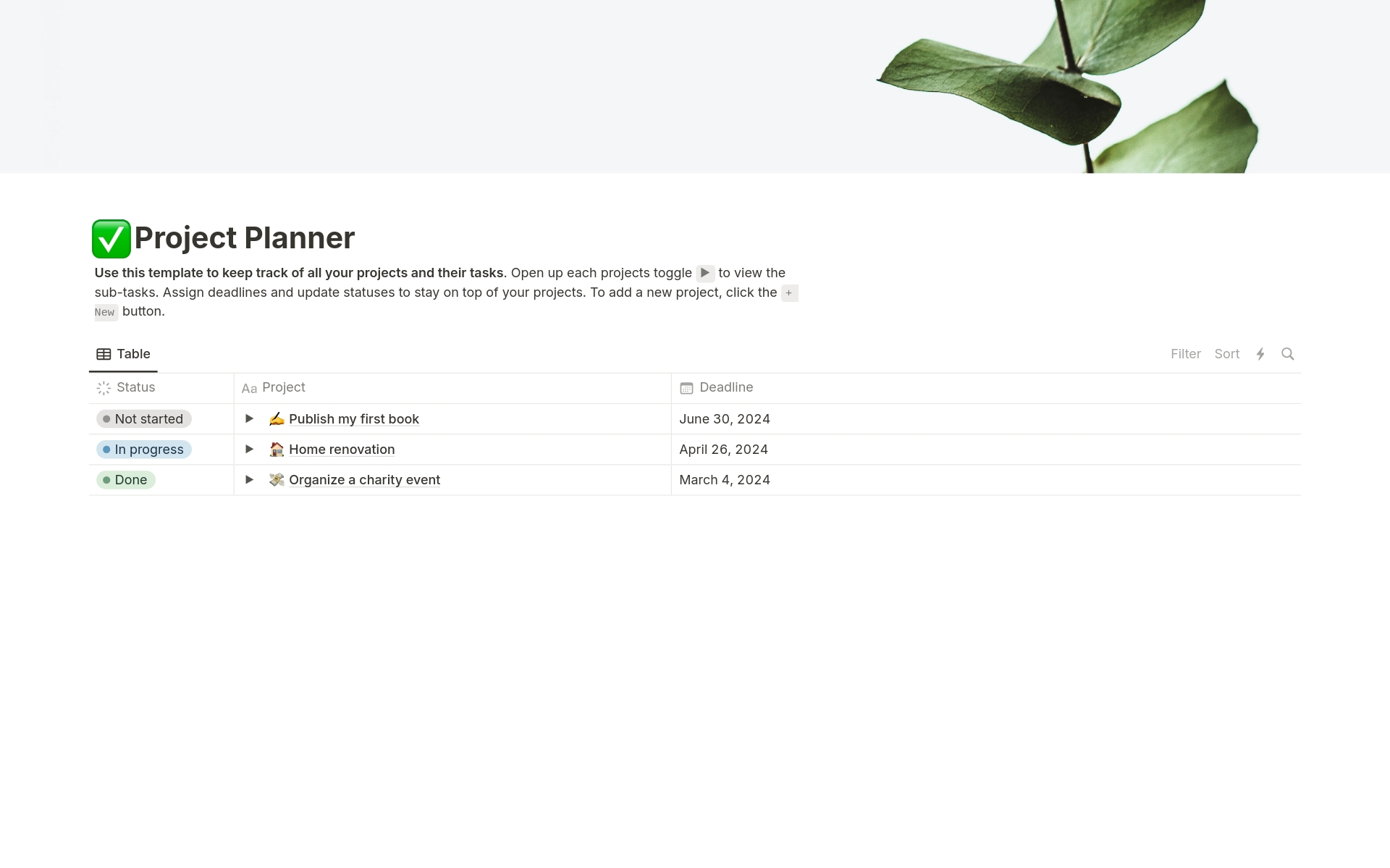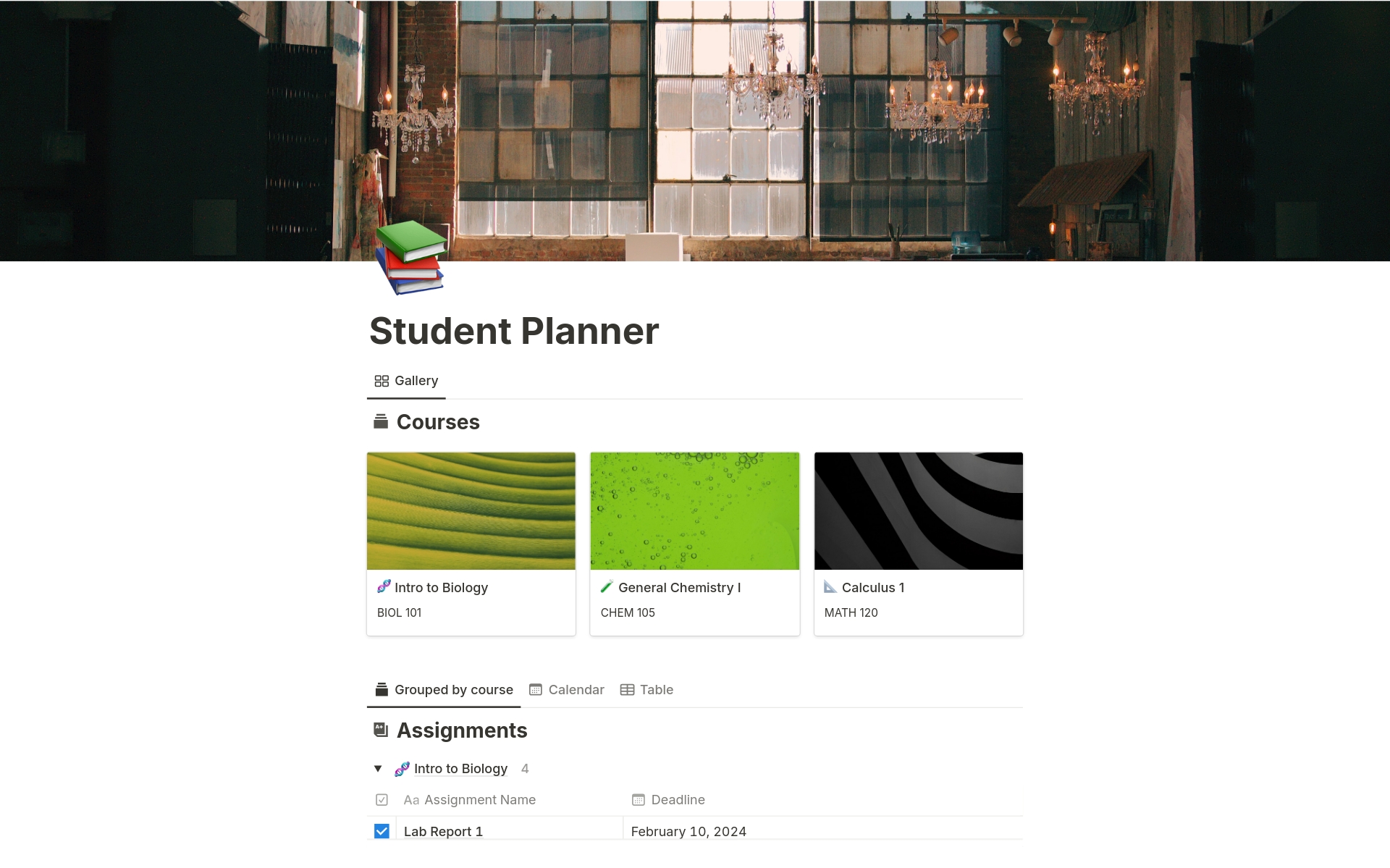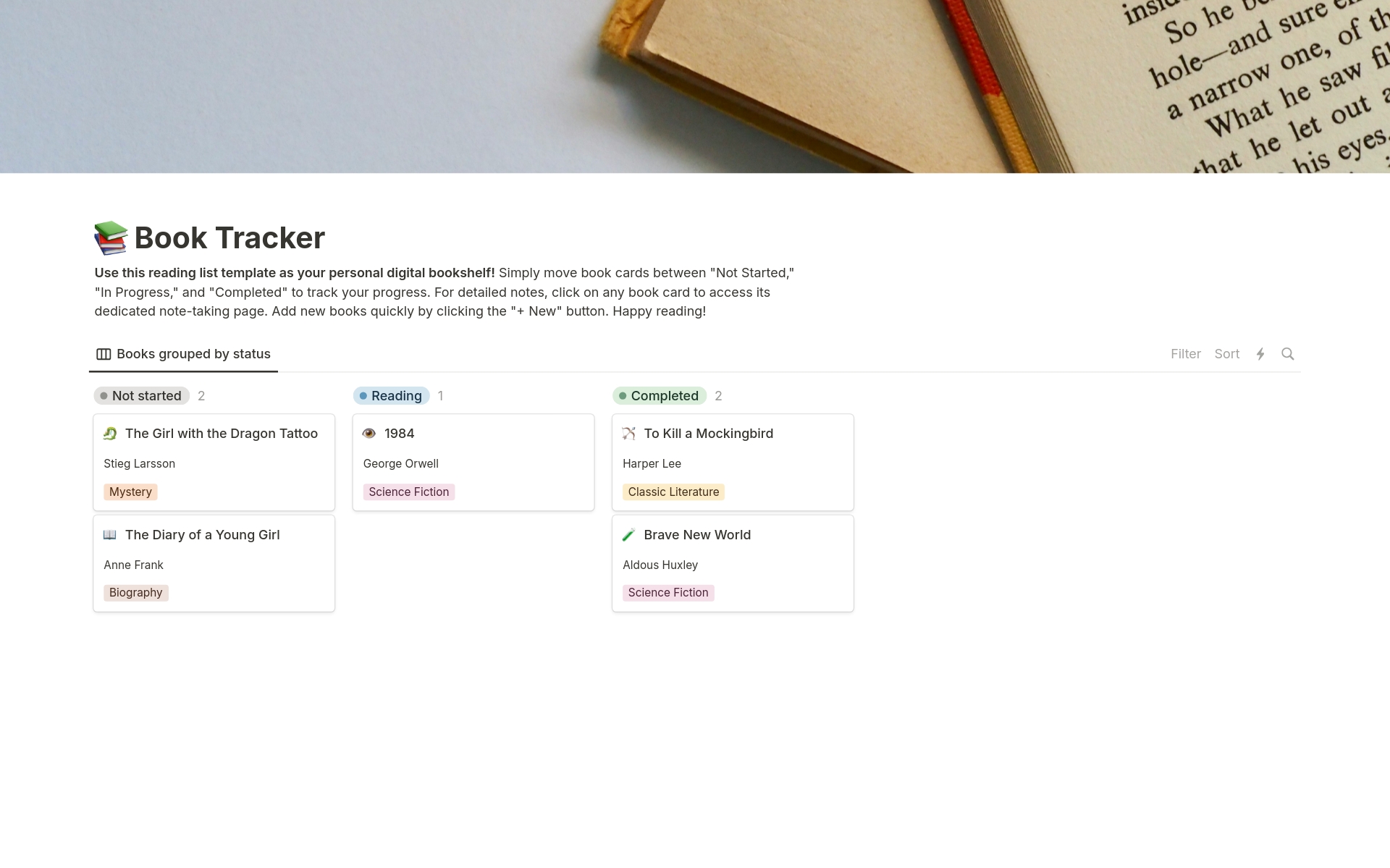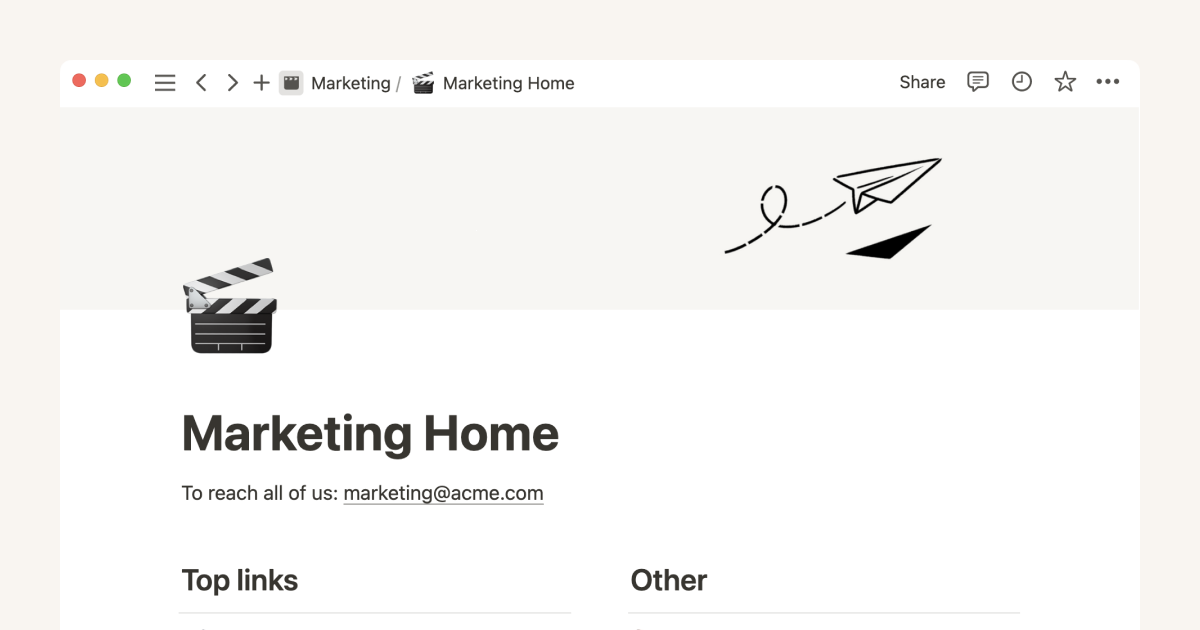Notion's editorial calendar
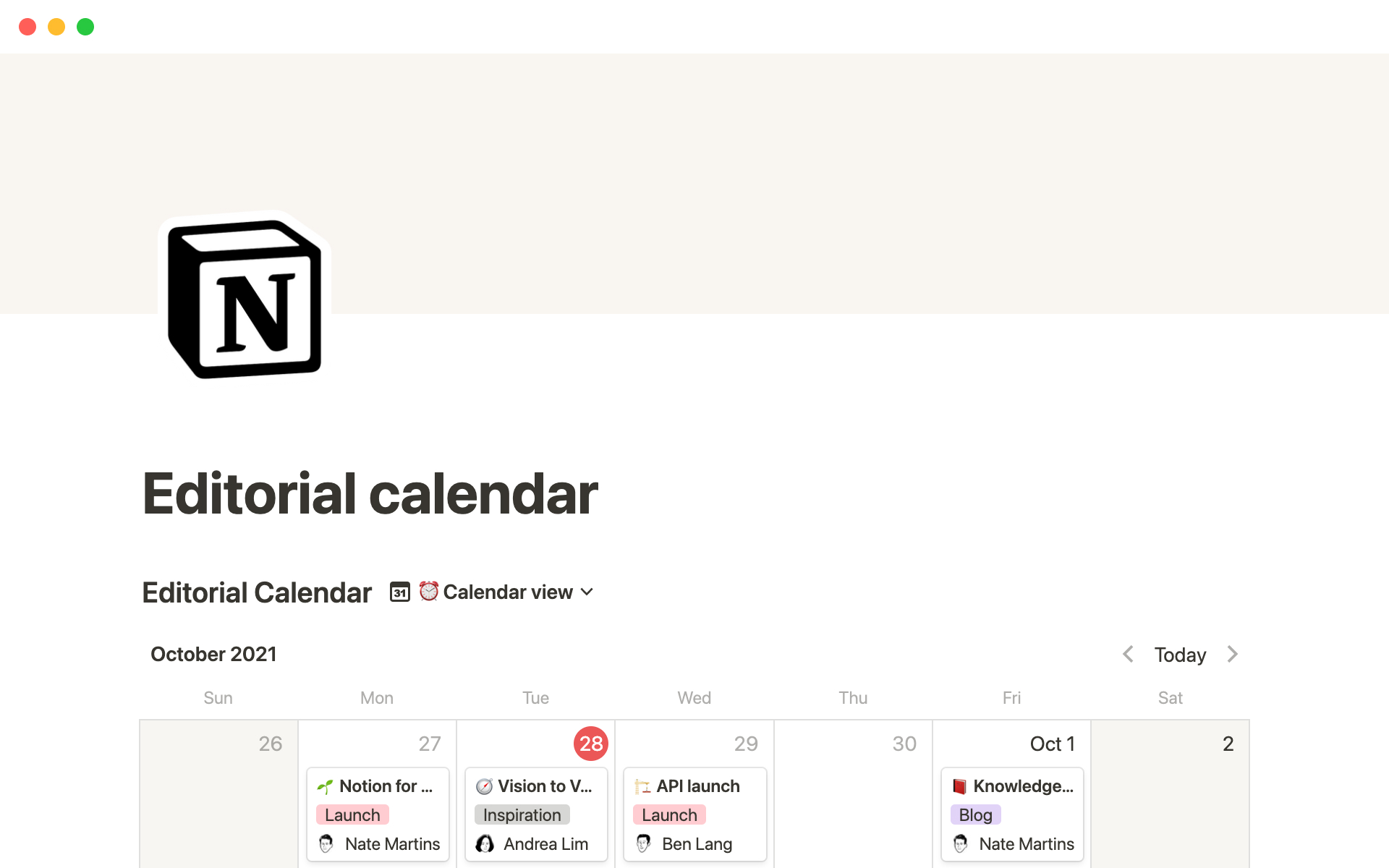
Über diese Vorlage
Usually marketing teams have separate tools for planning and writing content. At Notion, we do all of that in one database. Using a calendar view, we can see our monthly publishing schedule and move pieces around to avoid traffic jams. That way, everyone in the company knows there's only one place to look for any editorial project.